Comment réparer l'impossibilité d'activer l'Isolation du noyau - Intégrité de la mémoire sur Windows ?
Problème: Bonjour. La fonction d'intégrité de la mémoire est grisée et je ne peux pas l'activer sur mon PC. J'ai reçu aussi un message dans Windows Security qui indique que l'intégrité de la mémoire est désactivée, mais pas moyen de l'activer. J'essaie de l'activer, mais à chaque fois le message apparaît, indiquant que ce n'est pas possible. Y a-t-il un moyen de résoudre ce problème par moi-même ?
Réponse fournie
Isolation du noyau – Malheureusement, les problèmes d'intégrité de la mémoire sont plutôt courants sous Windows. Ces derniers sont souvent dus à des problèmes d'incompatibilité ou lorsque les pilotes sont affectés, obsolètes, endommagés et entrent en conflit avec les processus nécessaires sur la machine. Les utilisateurs rapportent en ligne des problèmes liés à cette fonction depuis un certain temps, et la cause du problème est parfois expliquée par des messages particuliers concernant des problèmes de pilote.
Il se peut même que le message d'erreur précise quel pilote ou quel fichier système est responsable de ces problèmes avec les processus de l'ordinateur, de sorte que vous puissiez savoir ce que vous devez faire avec ces éléments et comment résoudre le problème. En revanche, pour certains utilisateurs, accéder à l'éditeur de registre ou mettre à jour les pilotes peut s'avérer complexe.
Le problème peut apparaître sur des modèles d'appareils plus récents ou plus anciens qui sont sous Windows 10 ou même le système d'exploitation Windows 11. Lorsque les utilisateurs rencontrent le problème de ne pas pouvoir activer l'isolation du noyau – intégrité de la mémoire dans Windows, il s'agit le plus souvent d'un problème lié aux pilotes et au système d'exploitation qui n'interagit pas correctement avec ces éléments.
Les pilotes constituent les éléments qui assurent la communication entre le système d'exploitation et les périphériques. Quand le système d'exploitation doit exécuter quelque chose, alors que les pilotes ne peuvent pas connecter le périphérique au système d'exploitation, certaines fonctions échouent. Il se peut que les pilotes soient endommagés lors des mises à jour du système d'exploitation ou corrompus par le PPI ou un malware. Ces petits éléments risquent d'entraîner des problèmes majeurs.
Vous avez parfois la possibilité de résoudre les problèmes courants liés aux fichiers et aux résidus de logiciels malveillants en faisant appel à un outil tel que FortectMac Washing Machine X9 qui peut trouver ces fichiers et résoudre les problèmes liés aux données du système qui sont altérées. Il s'agit du moyen le plus simple et rapide de résoudre d'autres problèmes voire de trouver la solution au problème d'isolation du noyau – intégrité de la mémoire dans Windows. Si cela ne fonctionne pas pour vous, suivez les instructions à la lettre.
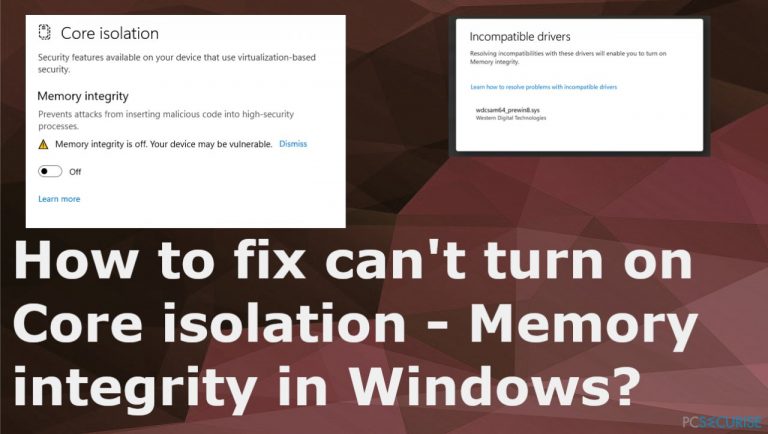
1. Activer l'isolation du noyau et l'intégrité de la mémoire dans les paramètres
- Connectez-vous en tant qu'administrateur et ouvrez le Centre de sécurité Windows Defender.
- Cherchez la rubrique Sécurité de l'appareil.
- Vérifiez si la fonction d'isolation du noyau sous la virtualisation est activée sur votre PC.
- L'isolation du noyau offre des fonctions de sécurité basées sur la virtualisation afin de préserver le noyau de votre appareil.
- Cliquez sur Détails de l'isolation du noyau.
- Vous serez invité à activer l'intégrité de la mémoire, donc activer la fonction.
- Redémarrez le PC lorsque cela vous est demandé.
2. Activer les fonctionnalités via le registre
- Appuyez simultanément sur Win+R pour lancer la boîte de dialogue Exécuter.
- Tapez regedit puis appuyez sur Entrée.
- Cliquez sur Oui.
- Naviguez jusqu'à Scenarios dans HKEY_LOCAL_MACHINE.
- Cliquez avec le bouton droit de la souris sur Scenarios > Nouveau > Clé.
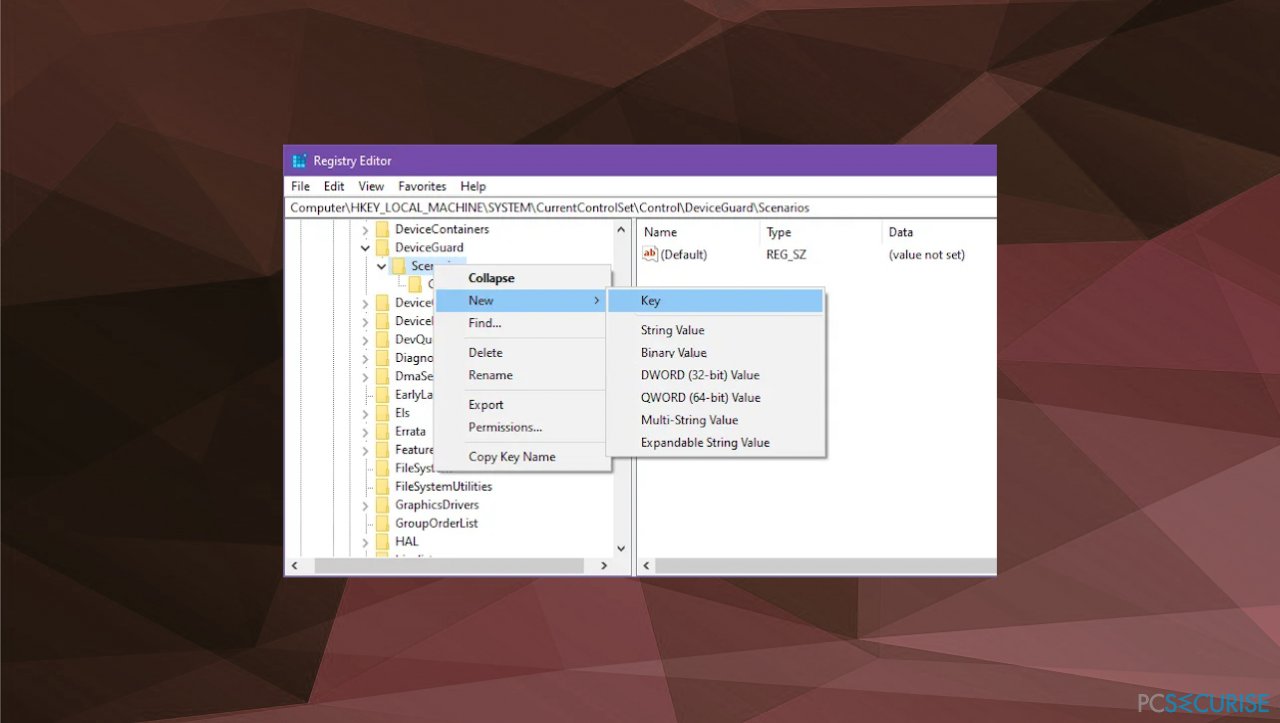
- Donnez lui le nom HypervisorEnforcedCodeIntegrity.
- Cliquez avec le bouton droit de la souris dessus – Nouveau, puis Valeur DWORD (32 bits).
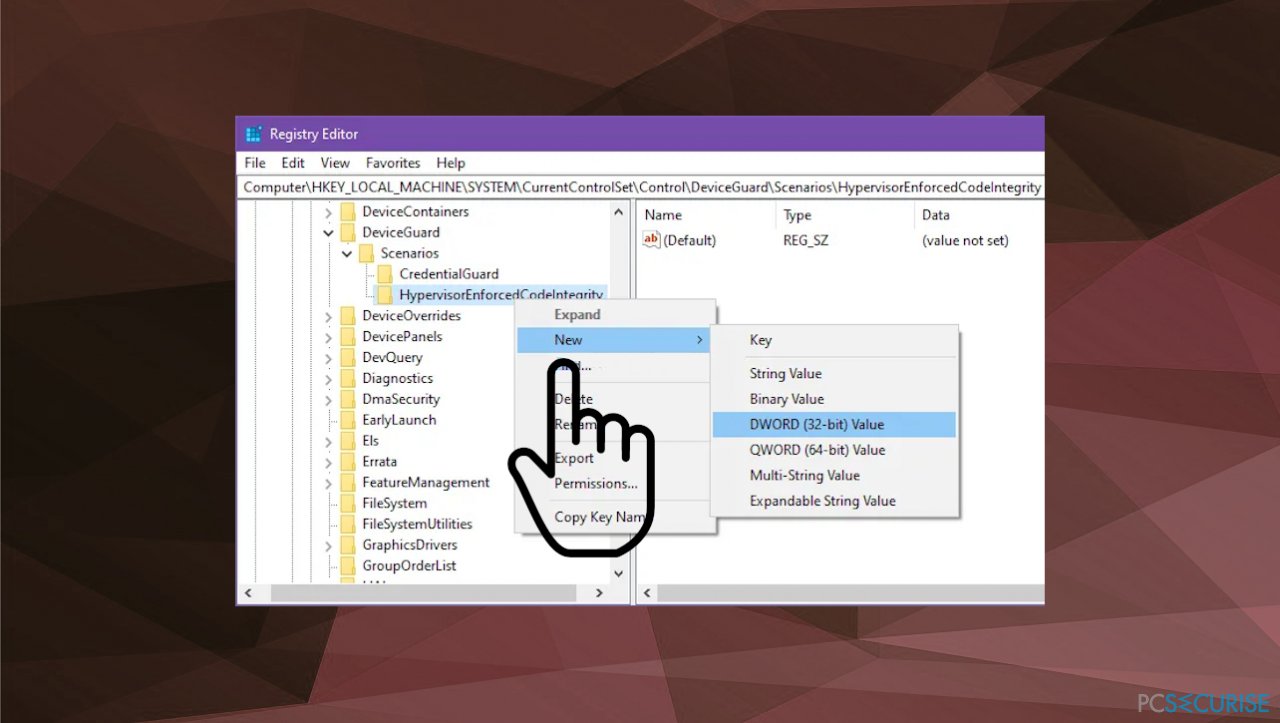
- Donnez-lui le nom de Enabled.
- Faites un double-clic dessus pour définir les données de valeur comme 1 pour activer et 0 pour désactiver.
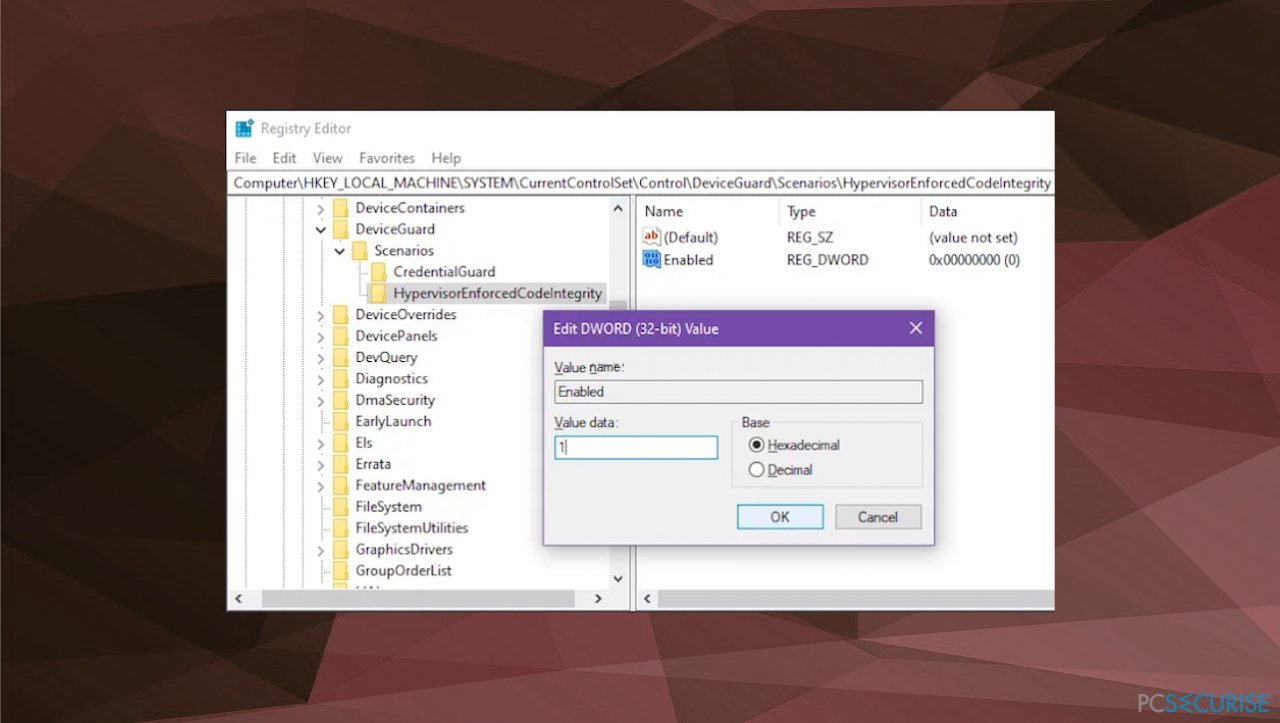
- Cliquez sur OK.
- Redémarrez votre ordinateur.
3. Activer l'intégrité de la mémoire via l'éditeur de stratégie de groupe
- Allez dans le menu Démarrer et tapez Modifier la stratégie de groupe dans le menu pour la rechercher.
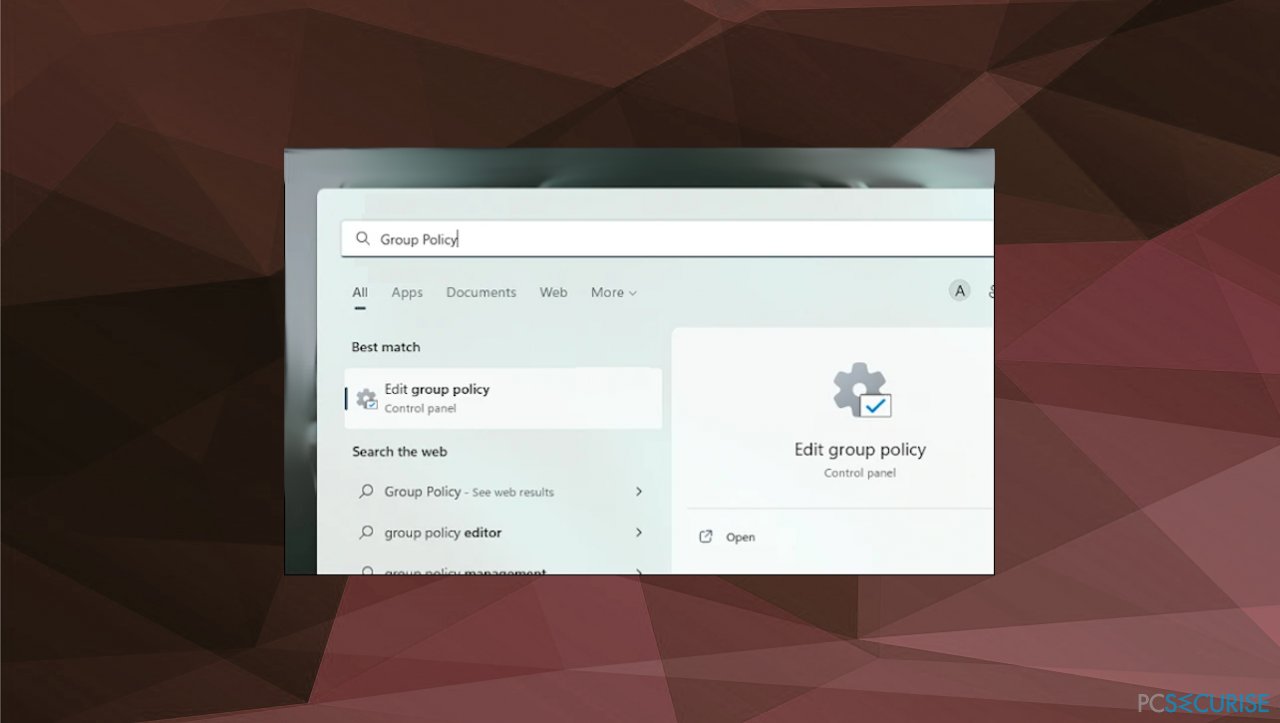
- Cliquez sur le résultat de la recherche pour ouvrir l'éditeur de stratégie de groupe sur votre écran.
- Dans la partie droite de la fenêtre, faites un double clic sur l'option Configuration ordinateur.
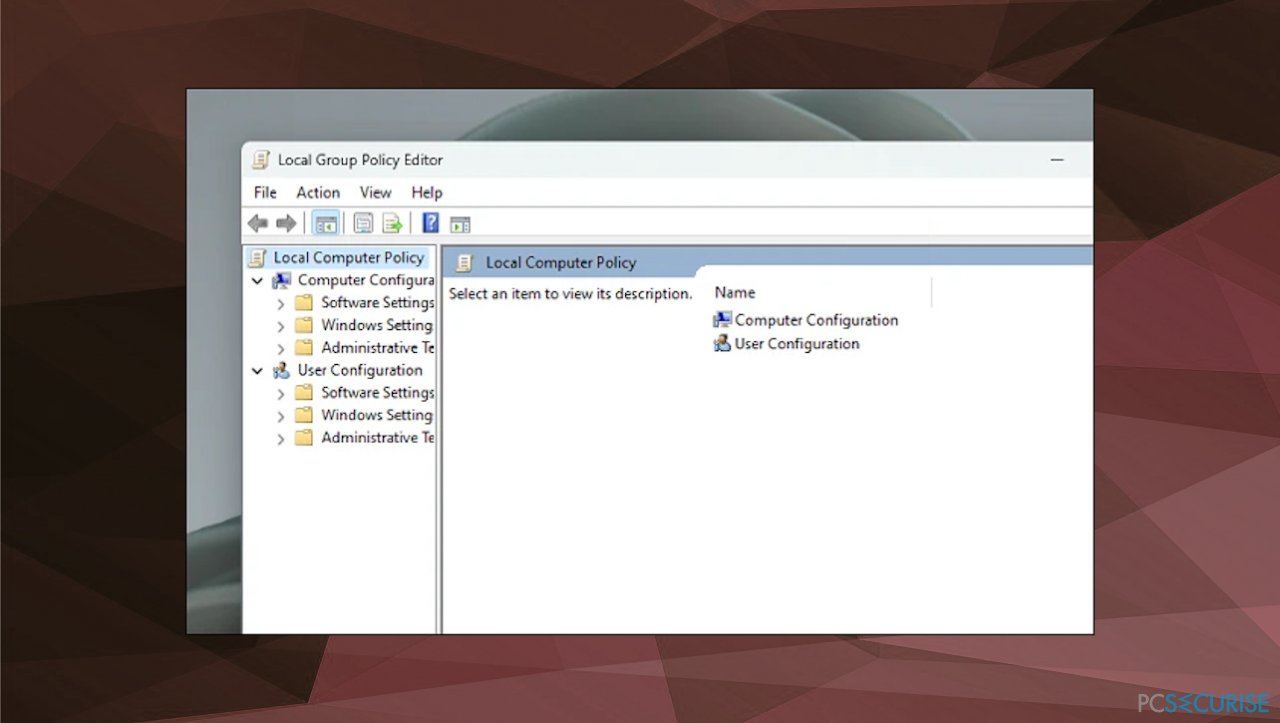
- Dans le volet droit de la fenêtre de l'éditeur de stratégie de groupe, double-cliquez sur l'option Configuration de l'ordinateur.
- Localisez et double-cliquez sur le dossier Paramètres Windows dans la liste des dossiers pour continuer.
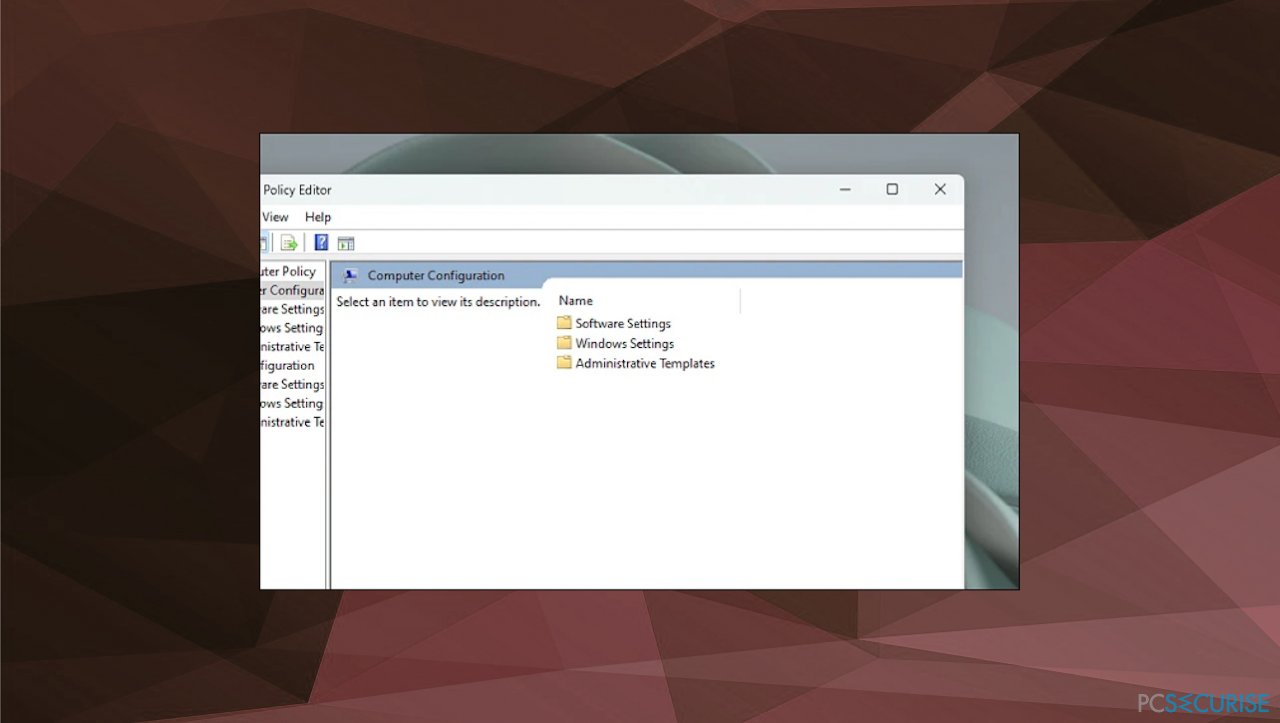
- Trouvez et double-cliquez sur le dossier Device Guard pour continuer.
- Faites un double-clic sur le fichier de configuration Activer la sécurité basée sur la virtualisation.
- Dans la fenêtre ouverte séparément, cliquez sur le bouton radio précédant l'option Activé situé dans la section supérieure gauche de la fenêtre.
- Cliquez sur Appliquer pour valider les modifications, puis cliquez sur le bouton OK pour fermer la fenêtre.
- Redémarrez votre PC pour sauvegarder les changements.
4. Mettre à jour les pilotes
- Tapez le gestionnaire de périphériques dans le champ de recherche de la barre des tâches.
- Sélectionnez Gestionnaire de périphériques.
- Sélectionnez une catégorie pour consulter les noms des périphériques – vous pouvez choisir les pilotes qui sont accompagnés de points d'exclamation.
- Ensuite, faites un clic droit sur celui que vous souhaitez mettre à jour.
- Sélectionnez Rechercher automatiquement les pilotes.
- Sélectionnez Mettre à jour le pilote.
- Vous avez aussi la possibilité de recourir à l'outil de mise à jour automatique des pilotes DriverFix qui est en mesure de trouver et de mettre à jour tous les pilotes rapidement pour vous. Il permet de trouver les pilotes adéquats et compatibles avec votre machine.
Réparez vos erreurs automatiquement
L'équipe pcsecurise.fr essaye de faire de son mieux pour aider les utilisateurs à trouver les meilleures solutions pour éliminer leurs erreurs. Si vous ne voulez pas avoir des difficultés avec les techniques de réparation manuelles, veuillez utiliser le logiciel automatique. Tous les produits recommandés ont été testés et approuvés pas nos professionnels. Les outils que vous pouvez utiliser pour corriger l'erreur sont cités ci-dessous :
Empêcher les sites web, les Fournisseurs d'Accès Internet et les autres parties de vous traquer
Afin de garder un total anonymat et d'empêcher le Fournisseur d'Accès Internet et le gouvernement de vous espionner, vous devez utiliser le VPN Private Internet Access. Il vous permettra de vous connecter à Internet tout en restant complètement anonyme grâce au cryptage de toutes les informations, il empêchera également les traqueurs, les publicités, ainsi que les contenus malveillants. Par-dessus tout, vous mettrez fin aux activités de surveillance illégales que la NSA et d'autres institutions gouvernementales mènent sans votre consentement.
Récupérer rapidement vos fichiers perdus
Des imprévus peuvent survenir à tout moment pendant l'utilisation de l'ordinateur : une coupure de courant peut l'éteindre, un écran bleu de la mort peut se produire, ou encore des mises à jour imprévues de Windows peuvent redémarrer la machine alors que vous n'êtes pas là devant votre écran. Par conséquent, vos travaux scolaires, vos documents importants et d'autres données peuvent être perdus. Pour récupérer les fichiers perdus, vous pouvez utiliser Data Recovery Pro – il recherche les copies de fichiers encore disponibles sur votre disque dur et les récupère rapidement.



Donnez plus de précisions sur le problème: "Comment réparer l'impossibilité d'activer l'Isolation du noyau - Intégrité de la mémoire sur Windows ?"
Vous devez vous connecter pour publier un commentaire.